useita tapoja poistaa NOD32 Antivirus ja NOD32 Internet Security Windows 10: ssä.
Content
- the standard way to remove NOD32
- How to removeNOD32 manually (esetuninstaller utility)
- How to remove NOD32 using Microsoft Troubleshooter
- How to remove NOD32 using PowerShell
- How to remove NOD32 using PowerShell
- NOD32 käyttäen cmd
- Video
artikkeli muilla kielillä
- 🇪🇸 Cómo eliminar Eset NOD32 Antivirus
- 🇷 🇺 как удалить антивирус ESET NOD32
- 🇫 🇷 kommentti supprimer ESET NOD32
- 🇩🇪
- 🇳🇱
the standard way to remove NOD32
Recommended way to remove Eset NOD32 antivirus:
- avaa asennettujen ohjelmien luettelo;
- valitse Eset Security ja napsauta Muokkaa-painiketta;
- valitse Eset Security Setup-ikkunassa Seuraava;
- Valitse Poista (Poista ESET Security tietokoneeltasi) ja valitse Poista.
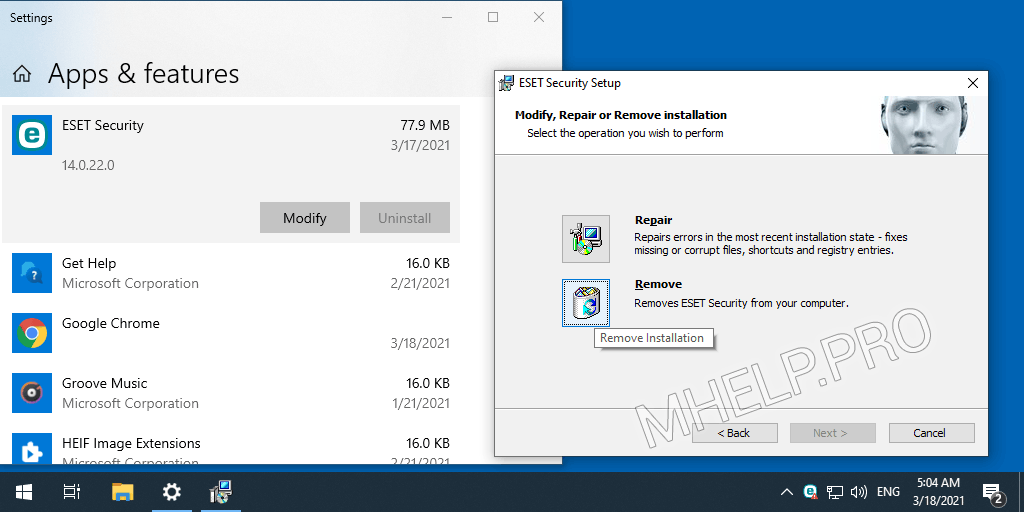
kun asennuksen poisto on valmis, käynnistä tietokoneesi uudelleen.
miten poistaa nod32 manuaalisesti (esetuninstaller utility)
useimmissa tapauksissa ESET-ohjelmien poisto onnistuu käyttämällä tavanomaisia Windowsin asennuksen poistotyökaluja. Kuitenkin, jos ohjelman asennus valmistui väärin, jos ohjelma poistettiin manuaalisesti (tuloksetta), tai avulla kolmannen osapuolen ohjelmisto, saatat joutua käyttämään erityistä uninstall utility-Eset Uninstaller. Apuohjelman käyttö vaaditaan myös ohjelman uudelleenasennuksen yhteydessä, jos se epäonnistuu virheellisen asennuksen vuoksi.
EsetUninstaller – tämä on virallinen apuohjelma Eset NOD32-ohjelmien (Antivirus Eset NOD32, Eset NOD32 Internet Security jne.). Käytetään, kun standardi Windows uninstallation työkalut epäonnistuvat.
jos haluat poistaa ESET NOD32 AntiViruksen manuaalisesti, suorita:
- Lataa Eset Uninstaller-poistotyökalu;
- käynnistä Windows vikasietotilassa;
- Suorita esetuninstaller-apuohjelma ja paina Y-näppäintä ohjelman alkuikkunassa;
- anna sen löydetyn tuotteen numero, jonka haluat poistaa;
- hyväksy poistotoimenpiteen alku (paina näppäimistön Y-näppäintä);
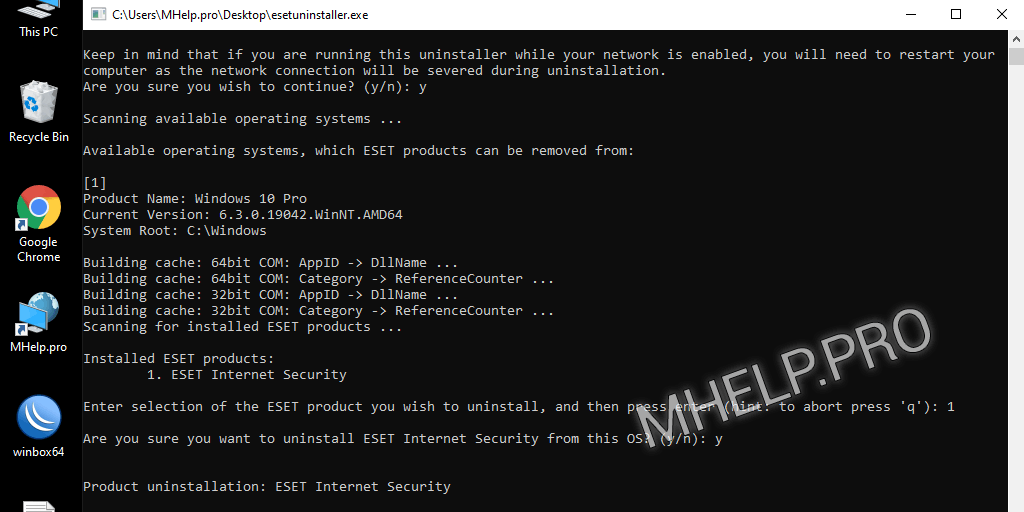
Eset NOD32 (Internet Security) antivirus onnistuneesti poistettu tietokoneesta, käynnistä tietokone uudelleen.
Miten poistaa nod32 käyttämällä Microsoft Troubleshooter
toinen vaihtoehto poistaa Eset NOD32 antiviruses on käyttää Microsoft Troubleshooter-apuohjelmaa (Microsoft Program Install and Uninstall)
Microsoft Program Install and Uninstall – this Add / Remove Programs troubleshooter auttaa sinua korjaamaan automaattisesti ongelmat, jotka estävät ohjelmien asennuksen tai poistamisen. Se myös korjaa vioittuneita rekisteriavaimia.
Microsoft Windows-tuki
jos haluat poistaa ESET NOD32 AntiViruksen tietokoneeltasi, toimi seuraavasti:
- Download the Microsoft Program Install and Uninstall utility;
- Start Windows in Safe Mode;
- in the original window, click Next;
- Select the Uninstalling item;
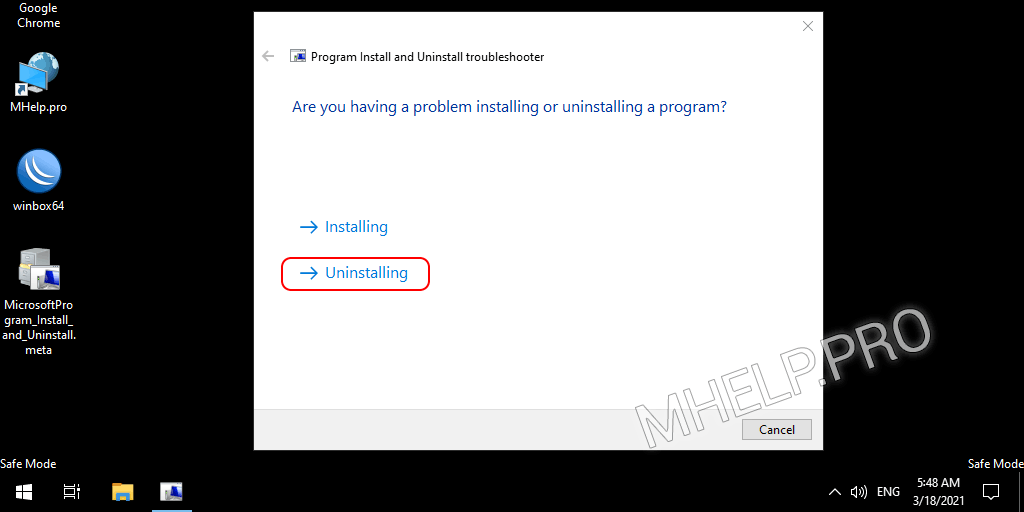
- valitse Eset Security ohjelmaluettelosta ja valitse Seuraava;
- valitse Kyllä, yritä poistaa asennus ja odota, että asennuksen poisto on valmis.;
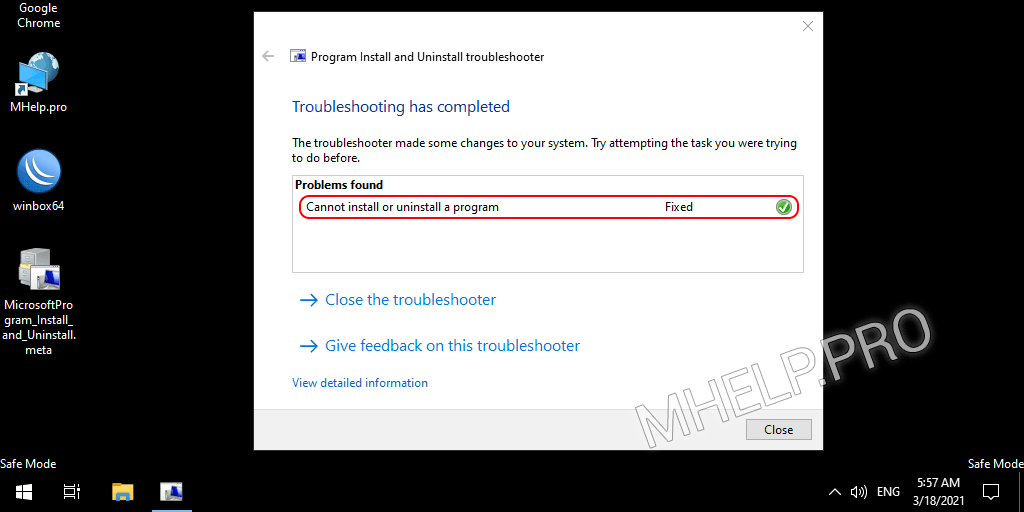
napsauta Sulje vianmääritys ja käynnistä tietokone uudelleen, ohjelma on poistettu onnistuneesti.
miten NOD32 poistetaan Powershellilla
joissakin tapauksissa ensisijainen tapa poistaa Eset NOD32-ohjelmien asennus on poistaa asennus Windows Powershellilla.
voit poistaa Eset NOD32 Antivirus (Internet Security) käyttäen Powershellia, suorita:
- Suorita PowerShell järjestelmänvalvojana;
- Anna delete-komento:
(Get-WmiObject -Class Win32_Product -Filter "Name='Eset Security'").Uninstall()
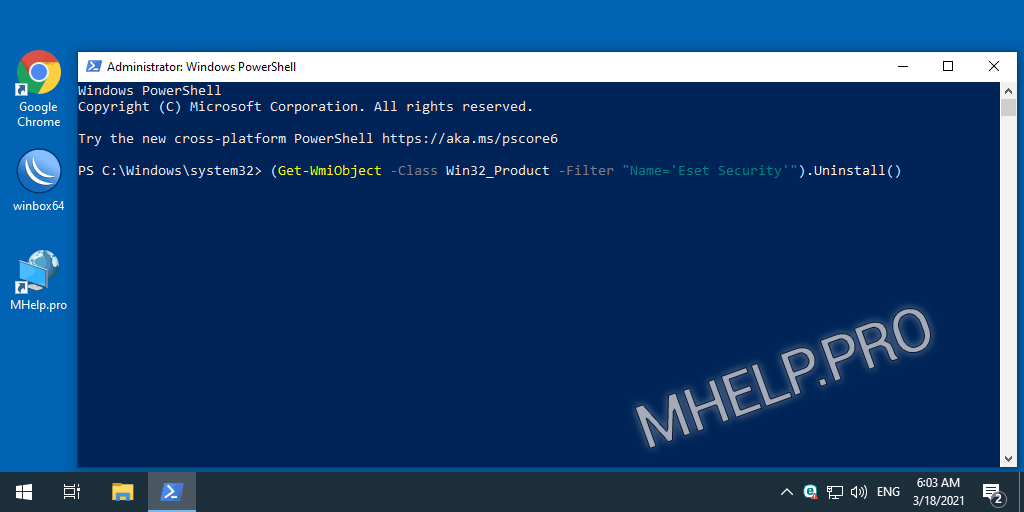
komentosarjan päätyttyä järjestelmä käynnistyy automaattisesti uudelleen. Ohjelma poistettiin onnistuneesti.
miten poistaa nod32 käyttämällä CMD
toinen tapa poistaa Eset-ohjelmat on Windowsin komentokehotteen (CMD) avulla.
NOD32: n poistamiseksi CMD: llä, suorita:
- Suorita komentorivi järjestelmänvalvojana;
- kirjoita komento, jolla käynnistät Rekisterieditorin regeditin ja syötät;
- avaa rekisteriavain HKEY_LOCAL_MACHINE\SOFTWARE\Microsoft\Windows \ CurrentVersion\Uninstall;
- etsi rivi DisplayName-parametrista, joka sisältää Eset – suojausmerkinnän;
- editorin osoiteriviltä, Aseta teksti-ohjelmanäppäin (kiharan aaltosulkujen väliin);
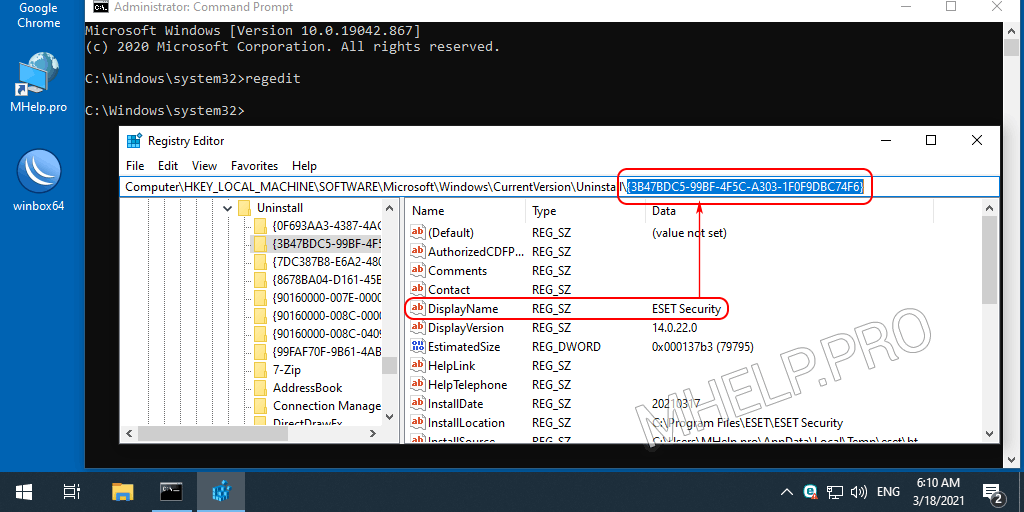
- Suorita komento poistaa msiexec ohjelman ohjelma avain:
msiexec /X {3B47BDC5-99BF-4F5C-A303-1F0F9DBC74F6}
- hyväksy Windows Installer-ikkunassa tuotteen poistaminen, Valitse Kyllä.
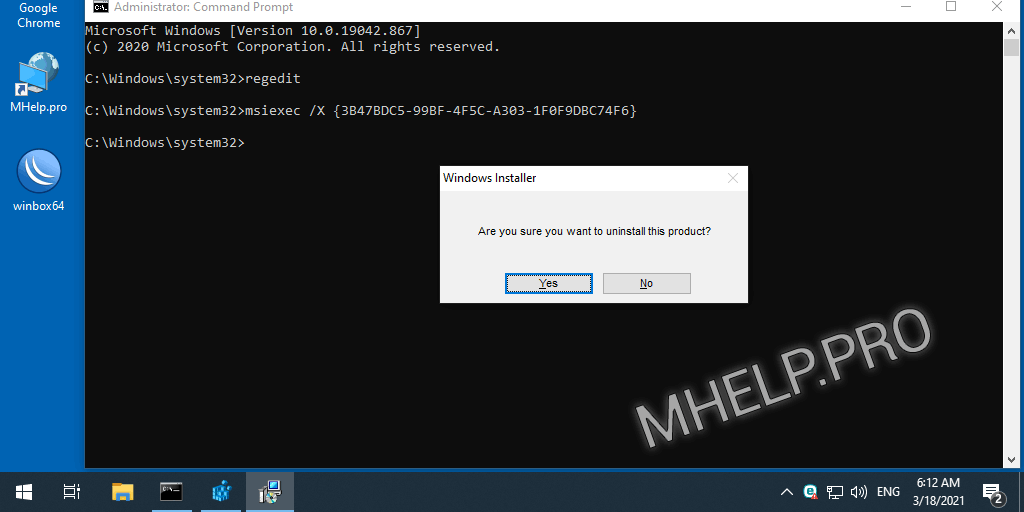
- hyväksy lisäkysymykset ja odota Eset NOD32-ohjelmien poistoprosessin päättymistä;
- hyväksy käyttöjärjestelmän uudelleenkäynnistäminen muutoksen tekemiseksi.
järjestelmän uudelleenkäynnistyksen jälkeen ohjelma on onnistuneesti poistettu.
Video
Katso video” 5 Ways to Remove Eset NOD32 Antivirus ” Youtube-kanavallamme.